

By Gina Barrow, Dernière mise à jour: October 6, 2021
Votre WhatsApp ne fonctionne pas correctement ces derniers temps ? C'est peut-être avec la connexion ou une mise à jour. Peut-être qu'il y a une panne ou que l'application est totalement indisponible en ce moment. Quoi que vous traversiez, cet article vous aidera à comment résoudre WhatsApp pas de travail.
Le nombre d'utilisateurs de WhatsApp a énormément augmenté depuis l'année dernière en raison de la demande de messagerie et d'appels vidéo. Avec ce besoin inattendu, peu de problèmes nécessitaient des solutions rapides.
Si vous faites partie de ces utilisateurs qui ne savent pas par où commencer, laissez cet article vous expliquer les différentes manières de résoudre divers problèmes WhatsApp.
Solution 1. Vérifiez si l'application est en panne dans votre paysSolution 2. Redémarrez rapidement votre téléphoneSolution 3. Impossible d'ouvrir WhatsApp ? Vérifiez votre connection internetSolution 4. Videz le cache sur Android ou fermez WhatsApp via App Switcher sur iOSSolution 5. Impossible d'envoyer ou de recevoir des messagesSolution 6. Désactiver l'économiseur de donnéesSolution 7. Recherchez la dernière mise à jour logicielleSolution 8. Réinstaller WhatsAppConclusion
Attends, ne te stresse pas encore. Il y a peut-être une maintenance WhatsApp en cours que vous n'avez pas vérifiée. Parfois, vous pouvez penser que votre téléphone est à l'origine du problème, alors qu'en fait, le problème concerne l'application et votre emplacement.
Avant de passer en revue les différentes étapes de comment réparer WhatsApp pas de travail, vous pouvez vérifier s'il existe un problème WhatsApp en cours dans votre pays en visitant ces sites Web :
En consultant ces sites Web, vous pouvez confirmer s'il existe des problèmes WhatsApp en cours dans votre pays. Vous verrez également des rapports détaillés concernant l'état de l'application et son délai de résolution estimé.
À ce stade, il est difficile de déterminer la raison exacte pour laquelle votre WhatsApp a cessé de fonctionner. Pouvez-vous accéder à WhatsApp ? Est-ce qu'il gèle ?
Il y a cette règle d'or toujours d'éteindre votre smartphone chaque fois qu'il commence à agir bizarrement, de lui donner un repos rapide et de le rallumer.
Un redémarrage rapide peut débarrasser votre téléphone des bogues qui se promènent dans le système et lui donner un rafraîchissement. Simplement appuyez sur le bouton d'alimentation sur votre téléphone jusqu'à ce que l'écran devienne complètement noir. Rallumez-le après une minute ou deux et réessayez votre WhatsApp.
Si vous ne parvenez pas à accéder à votre WhatsApp, il y a de fortes chances que vous n'ayez pas de connexion Internet. Pour résoudre ce problème courant, essayez de procéder comme suit :
Après avoir effectué ces étapes ci-dessus, vérifiez si vous pouvez maintenant ouvrir WhatsApp.
Une autre option à résoudre comment réparer WhatsApp ne fonctionne pas problèmes est de vider le cache. La plupart des applications utilisent le cache pour stocker temporairement les données afin de se charger plus rapidement et d'utiliser moins de ressources. Mais, ces caches peuvent parfois provoquer des interruptions surtout lorsqu'ils sont corrompus.
Ne vous inquiétez pas trop des caches, vous pouvez les effacer à tout moment. Voici les étapes :
Sur Android:
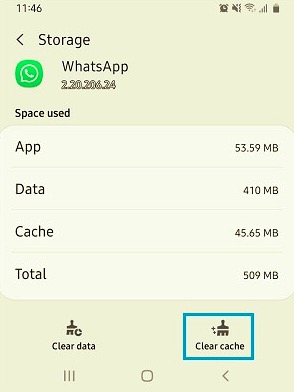
Sur iPhone:
Les utilisateurs d'iPhone peuvent fermer WhatsApp via App Switcher. Pour ce faire, double-cliquez simplement sur le bouton Accueil, vous verrez les applications récentes auxquelles vous avez accédé. Trouvez WhatsApp et faites glisser vers le haut pour fermer.
Vider le cache ne perdra aucune donnée importante sur votre téléphone. Il ne supprimera que les fichiers temporaires créés pour accélérer le fonctionnement de l'application. Une fois que vous avez vidé le cache, WhatsApp reviendra à son cadre par défaut.
WhatsApp repose uniquement sur Internet pour envoyer et recevoir des messages. Vos notifications et messages peuvent être retardés en cas de connexion faible. Voici une liste de contrôle de ce que vous pouvez faire :
Si vous ne pouvez pas accéder à d'autres applications ou sites, votre connexion Internet a un problème.
Data Saver est généralement bénéfique pour ceux qui utilisent des données mobiles. Si vous avez un forfait limité, vous pouvez activer cette fonctionnalité. L'activation de l'économiseur de données activera l'option selon laquelle la plupart des applications et services n'obtiendront des données d'arrière-plan que via une connexion Wi-Fi.
Une fois que vous avez cette fonctionnalité, votre WhatsApp peut être affecté. Il ne fonctionnera pas à son optimum car les données qu'il utilise sont limitées. Cependant, si vous êtes sûr de ne pas avoir besoin de la fonction d'économiseur de données, vous pouvez désactiver cette option. C'est l'un des moyens les plus efficaces de comment réparer WhatsApp pas de travail.
Voici comment désactiver l'économiseur de données :
Pour Android:
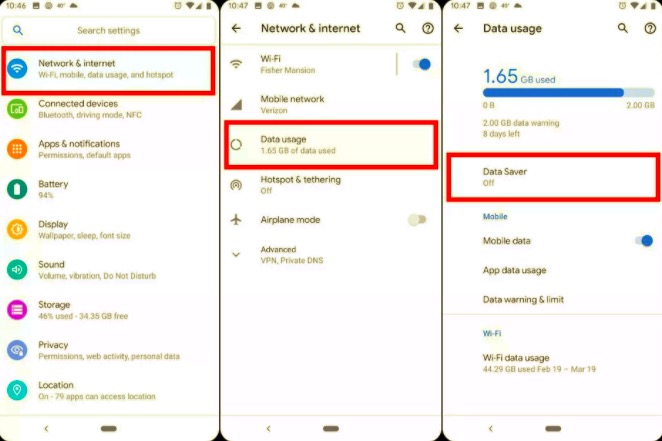
Vous recevrez une notification à l'écran indiquant que votre économiseur de données est désactivé.
Pour iPhone:
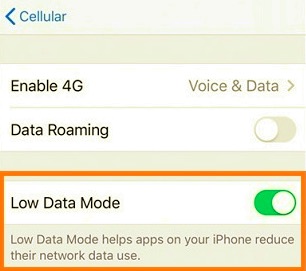
Ouvrez votre WhatsApp et vérifiez si vous pouvez maintenant l'utiliser pleinement.
Résoudre les problèmes et les bugs, ou ajouter des fonctionnalités plus intéressantes sont essentiels pour les applications. Cela ne peut être fait qu'en forçant les utilisateurs à mettre à jour l'application avec le dernier logiciel publié par les développeurs.
Si vous voyez des erreurs de fermeture forcée, des blocages, des plantages ou si vous voulez savoir comment réparer WhatsApp ne fonctionne pas problèmes, il est fortement recommandé de mettre à jour vers la dernière version du logiciel WhatsApp.
Sur votre iPhone:
Visitez l'AppStore et ouvrez votre profil, recherchez WhatsApp parmi vos applications et vérifiez si une mise à jour est disponible. Appuyez sur Mettre à jour et attendez qu'il soit installé.
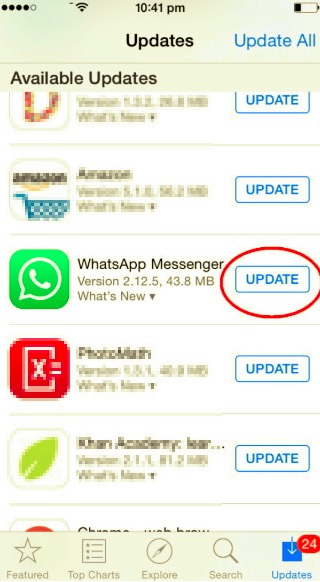
Sur votre Android:
Ouvrez PlayStore et accédez à vos applications et jeux, faites défiler et trouvez WhatsApp. Appuyez sur Mettre à jour s'il est disponible.
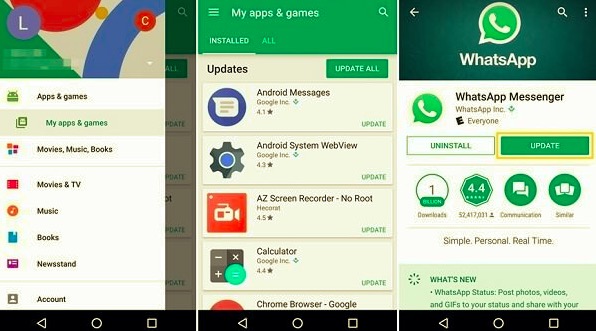
Une autre mise à jour que vous devez vérifier est également le système d'exploitation de votre téléphone. Peut-être que la version actuelle de votre téléphone et WhatsApp ne sont pas compatibles, raison pour laquelle vous ne pouvez pas utiliser l'application.
Pour mettre à jour votre iPhone, allez sur Paramètres, ouvert Général:. Robinet Mise à jour du logiciel. Téléchargez et installez s'il est disponible. Assurez-vous que votre iPhone dispose d'une autonomie suffisante jusqu'à la fin de la mise à jour.
Vous pouvez mettre à jour votre Android en allant sur votre Paramètres, recherchez et sélectionnez Avancé, robinet Mise à jour du système. Suivez l'invite à l'écran si une mise à jour est disponible.
La réinstallation de WhatsApp devrait être votre dernier recours lorsque vous avez épuisé toutes les solutions proposées auparavant. La suppression de l'application peut vous aider sur comment réparer WhatsApp pas de travail correctement.
Cependant, cela peut entraîner la perte de vos données WhatsApp. Si vous avez de nombreuses conversations suffisamment importantes pour être supprimées, vous devriez créer une sauvegarde d'abord.
Votre Google Drive est une excellente sauvegarde WhatsApp pour Android tandis que la sauvegarde iCloud est toujours l'option pour iOS.
Si vous n'utilisez pas iCloud comme sauvegarde principale, vous pouvez également utiliser Transfert FoneDog WhatsApp.
Il s'agit d'un logiciel dédié à WhatsApp pour conserver intacts votre historique de discussion et vos fichiers multimédias. Pour utiliser ce logiciel, il suffit de le télécharger sur l'ordinateur et de suivre ces étapes :
Choisissez le dossier de destination de la sauvegarde et cliquez sur Démarrer la sauvegarde
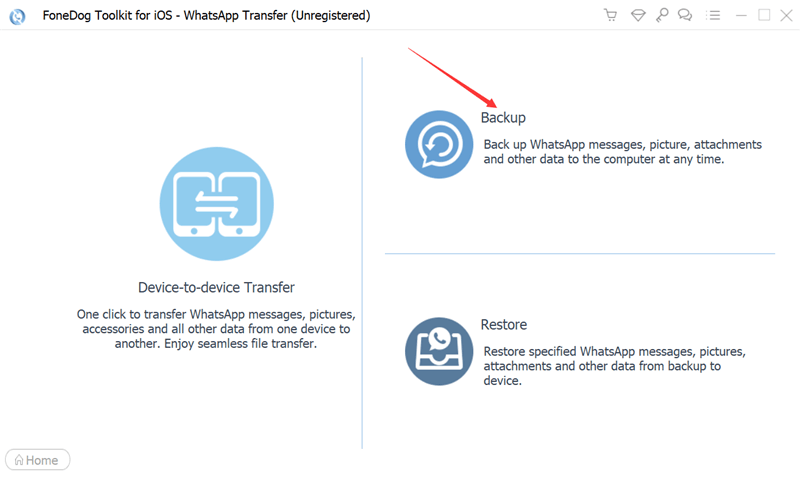
Après avoir créé une sauvegarde pour vos données WhatsApp, vous pouvez maintenant la supprimer de l'iPhone. Réinstallez l'application et restaurez votre sauvegarde en utilisant Transfert FoneDog WhatsApp.
Les gens LIRE AUSSIComment transférer des messages WhatsApp facilement et rapidementComment enregistrer les chats WhatsApp facilement et rapidement
Si vous avez suivi ces 8 règles d'or sur comment réparer WhatsApp pas de travail, alors vous aimez probablement parler à nouveau avec vos amis et votre famille. Vous voyez, il n'y a pas de problème trop important à surmonter lorsque vous avez compris la cause première et soigneusement examiné vos options.
N'oubliez pas que s'il est nécessaire de désinstaller votre WhatsApp, assurez-vous d'avoir une sauvegarde, sinon vous finirez par perdre vos conversations, vos clips vocaux et vos fichiers multimédias. Garder Transfert FoneDog WhatsApp sur votre ordinateur pour vous aider à enregistrer ces discussions importantes.
Laisser un commentaire
Commentaire
Transfert WhatsApp
Transférez vos messages WhatsApp rapidement et en toute sécurité.
Essai Gratuit Essai GratuitArticles Populaires
/
INTÉRESSANTTERNE
/
SIMPLEDIFFICILE
Je vous remercie! Voici vos choix:
Excellent
Évaluation: 4.5 / 5 (basé sur 109 notes)